Как в "Скайпе" добавлять друзей: секреты поиска пользователей и их добавления в друзья. Как добавить в друзья человека в скайпе
секреты поиска пользователей и их добавления в друзья
Новые пользователи Skype сталкиваются с некоторыми проблемами управления мессенджером. Например, многие интересуются, как в "Скайпе" добавлять друзей в список контактов или в "игнор". Сделать это проще, чем кажется на самом деле. С подобными командами должен быть знаком каждый человек. Иначе его работа с мессенджером доставит немало хлопот. Сегодня мы познакомимся со всеми особенностями поиска новых друзей и их добавления в Skype.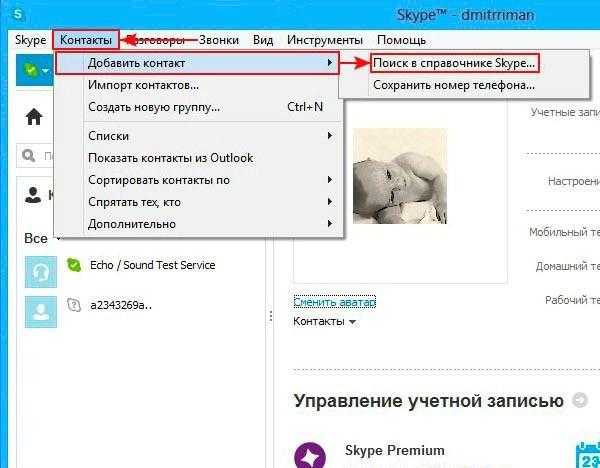
Способы поиска
В действительности все не так уж и трудно. Как добавить в "Скайп" нового друга? Для этого предварительно придется найти человека в системе. Без данного шага воплотить задумку в жизнь не получится.
Как осуществляется поиск новых людей? Например, можно воспользоваться следующими данными:
- ник;
- страна и город проживания;
- номер мобильного телефона;
- имя и фамилия пользователя.
Все перечисленные сведения помогут найти конкретного человека. Лишь после этого его удастся добавить в список контактов.
Строка поиска
Начнем с наиболее простого варианта развития событий. Задумываясь, как в "Скайпе" добавлять друзей, пользователь может воспользоваться строкой поиска. Она позволяет быстро искать новых людей в системе.
Итак, чтобы в Skype осуществить поиск контакта, придется:
- Открыть мессенджер.
- В левой части окна в строку поиска (она помечена лупой) написать данные, по которым осуществляется подача запроса. К примеру, имя и фамилия человека.
- Ознакомиться с результатами поиска. Чем точнее запрос, тем больше шанс на то, что будет найден только 1 конкретный человек в справочнике программы.
После проделанных действий можно без проблем добавлять людей в друзья. Но об этом позже. Сначала познакомимся с еще одним способом поиска контактов.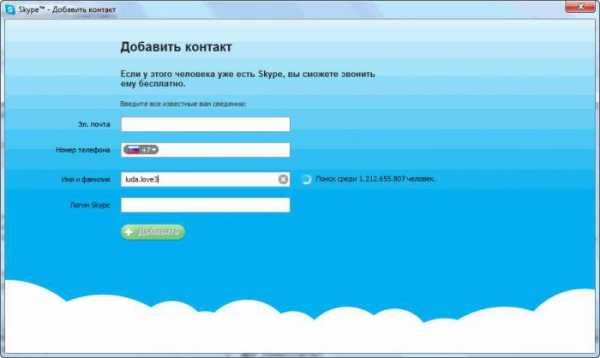
Через меню
Как в "Скайпе" добавлять друзей? Для этого пользователя, как мы уже говорили, необходимо отыскать в приложении. Можно пойти более распространенным путем. А именно - воспользоваться меню Skype для реализации поставленной задачи.
Поиск новых людей подобным образом выглядит так:
- Осуществить вход в Skype, используя свой логин и пароль.
- В верхнем функциональном меню перейти в раздел "Контакты"-"Поиск контактов".
- В появившемся списке кликнуть по надписи "Поиск в справочнике".
- Написать в строках данные, которые помогут найти конкретного человека. Лучше всего пользоваться логином и ником.
- Щелкнуть по "Поиск".
- Посмотреть на выданные результаты.
Стоит обратить внимание на то, что поиск контактов при помощи мобильного телефона зачастую не дает никаких результатов. А вот при осуществлении запроса с использованием логина товарища, удастся 100% отыскать нужного человека.
О добавлении
Как в "Скайпе" добавлять друзей в список контактов? Как только осуществлен поиск по справочнику, можно приступать к решительным действиям. Каким именно?
Решить поставленную задачу удастся несколькими способами. Как добавить человека в друзья в "Скайпе? Для этого необходимо:
- Нажать на кнопку "Добавить" около результатов поиска. Такой вариант подходит при использовании функционального меню "Контакты"-"Добавить контакт".
- Открыть анкету человека после того, как она будет обнаружена. В верхней части окна нажать на "Добавить в список контактов".
- Если состоялся диалог с человеком, то разговор сохранится в списке контактов, но он будет помечен серой иконкой Skype. Требуется нажать на соответствующий пункт правой кнопкой мыши и щелкнуть по строке "Добавить контакт...".
Во всех перечисленных случаях пользователю будет предложено оставить оповещение о добавлении. Это письмо, которое увидит друг при входе в Skype. После нажатия на кнопку "Отправить" остается только ждать. Теперь понятно, как в "Скайпе" добавлять друзей. В списке контактов человек появится после того, как собеседник одобрит операцию.
Ставим в "игнор"
Иногда друзья надоедают так, что с ними больше не хочется разговаривать. Для запрета написания сообщений есть "черный список". Добавить туда пользователя не составляет труда.
Обычно для этого нужно:
- Нажать в списке контактов правой кнопкой мыши на собеседника и нажать "Блокировать".
- Перейти в "Skype"-"Дополнительно"-"Управление черным списком". Выбрать в строке в нижней части окна пользователя и кликнуть по кнопке "Заблокировать".
Готово! Отменить блокировку можно аналогичными способами. Отныне ясно, как в "Скайпе" добавлять друзей и искать их!
fb.ru
Как добавить контакт в Скайпе
Если вы не понимаете и не знаете, как добавить контакт в скайпе, то не волнуйтесь, это делается очень просто и почти автоматически. Сложнее бывает найти нужных людей в интернете, а дальше, как говорится – дело техники.
Как искать и добавлять абонентов в Скайпе
Чтобы что-то добавить, нужно это сначала найти. Для поиска пользователей в Skype существуют различные возможности.
- Найдите форму поиска.
- Напишите в строке поиска то, что вы знаете о нужном человеке – логин, номер телефона, адрес электронной почты, имя, фамилию.
- Может оказаться, что подходящих по заданному параметру пользователей будет много. Как выбрать из списка своего знакомого?
- Для этого воспользуйтесь контекстным меню. Выберите пункт Посмотреть личные данные.
- Теперь, если вы нашли что вам нужно, нажмите пункт меню Добавить в список контактов.
После этого отправьте сообщение абоненту, после ответа контакт будет добавлен и когда этот человек находиться в сети его аватар будет подсвечен зеленым цветом.
Как добавить телефонный номер в Скайп
Чтобы добавить номер телефона в контакты в Скайпе нужно зайти в меню «Контакты» и выбрать пункт «Добавить контакт».
После этого введите номер при помощи клавиатуры и нажмите «Сохранить номер телефона».
- Вы можете обозначить его флагом страны проживания.
- Можно указать тип телефона – мобильный или стационарный, рабочий или домашний.
Можно не открывать список, а просто попробовать позвонить абоненту. После окончания вызова вам будет предложено добавить номер. После добавления знакомых все они будет видны на входной странице Скайпа с указанием статуса – если на линии и доступен, то отмечен зеленым, а если вне зоны доступа – то серым цветом.
В общем-то, звонить и добавлять номера телефонов можно точно таким же образом, как и в обычном сотовом телефоне. Могут отличаться детали, но общие принципы совершенно одинаковые. А если это не вы нашли абонента, а звонок был направлен к вам? Или же вы получили текстовое сообщение? Как тогда добавлять в контакты в Скайпе? Если вы хотите добавить пользователя, который сам первый к вам обратился, воспользуйтесь все тем же контекстным меню. После окончания переговоров щелкните правой кнопкой мыши и выберите пункт Добавить в контакты. Дальше задавайте желаемые параметры и можете отныне обращаться к этому человеку одним кликом по его иконке.
xn-----6kcbabg6a4aidr1aoehwfgqh4hrf.xn--p1ai
Как добавить контакт в Скайпе по логину?
Не знаете то, как добавить контакт в Скайпе по логину? Буквально через несколько секунд вы сможете добавить необходимый контакт и начать с ним разговор или переписку.
Полезная статья: Как удалить беседу в Skype?Чтобы найти необходимый контакт, введите в поле «Поиск» логин человека, которого вы хотите добавить, и нажмите на клавишу «Enter» или на кнопку «Поиск в Skype».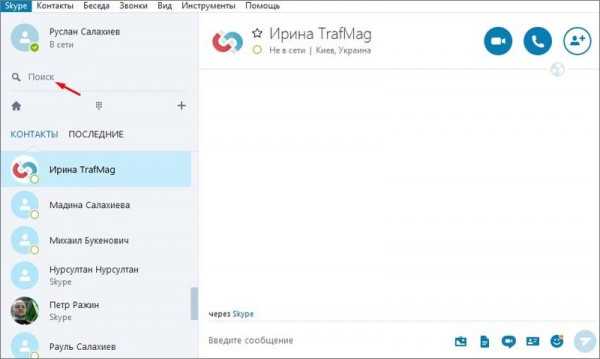
 Выберите нужного человека из предложенного списка, и кликните по его имени левой кнопкой мыши. Затем в открывшейся вкладке кликните на кнопку «Добавить в список контактов».
Выберите нужного человека из предложенного списка, и кликните по его имени левой кнопкой мыши. Затем в открывшейся вкладке кликните на кнопку «Добавить в список контактов». Далее Skype предложит отправить запрос на добавления в контактный лист к выбранному человеку. Вы можете просто нажать на кнопку «Отправить», а можете изменить текст на своё усмотрение. Текст изменяется для того, чтобы человеку, к которому вы хотите добавиться в контактный лист, было проще разобраться, кто к нему хочет добавиться в контакты. После отправки запроса, необходимый человек добавиться в ваши контакты, и будет выглядеть следующим образом:Как только человек примет ваш запрос, рядом с его контактом будет отображаться статус. Например, если контакт будет находиться онлайн, то он будет, отображается так:
Далее Skype предложит отправить запрос на добавления в контактный лист к выбранному человеку. Вы можете просто нажать на кнопку «Отправить», а можете изменить текст на своё усмотрение. Текст изменяется для того, чтобы человеку, к которому вы хотите добавиться в контактный лист, было проще разобраться, кто к нему хочет добавиться в контакты. После отправки запроса, необходимый человек добавиться в ваши контакты, и будет выглядеть следующим образом:Как только человек примет ваш запрос, рядом с его контактом будет отображаться статус. Например, если контакт будет находиться онлайн, то он будет, отображается так:
Как сделать аудио или видео звонок в Skype?
Чтобы осуществить видео звонок, выберите контакт, с которых хотите связаться и кликните на него левой кнопкой мыши. В открывшемся окне нажмите на кнопку с изображением видеокамеры, и дождитесь ответа от человека. 
 Если у вас появились дополнительные вопросы, задавайте их в комментариях или пишите в наш онлайн-чат, мы постараемся найти ответ на любой ваш вопрос, связанный с программой Skype. Нам будет очень приятно, если вы подпишитесь на наш YouTube канал и вступите в нашу группу ВК. До новых встреч!
Если у вас появились дополнительные вопросы, задавайте их в комментариях или пишите в наш онлайн-чат, мы постараемся найти ответ на любой ваш вопрос, связанный с программой Skype. Нам будет очень приятно, если вы подпишитесь на наш YouTube канал и вступите в нашу группу ВК. До новых встреч!
Следующая статья: Как узнать ID другого пользователя в Одноклассниках?
ПОХОЖИЕ МАТЕРИАЛЫ:
3freesoft.ru
Как добавить в скайп контакты
Для того, чтобы добавить в скайп контакт нужно выполнить пару-другую простых действий.
А для тех, у кого skype не добавляет контакты мы подготовили несколько рекомендаций по решению этой проблемы.
Нажмите на «Добавить контакт» в skype.

Теперь сделаем поиск контактов в скайпе. Введите информацию о том человеке, которого вы хотите добавить в друзья в скайпе. В skype поиск контактов можно сделать по целому ряду параметров.

По электронной почте нужно искать так: напишите электронную почту (например luda-love@inbox.ru) в поле «Эл.почта», затем нажмите кнопку «Добавить». Выберите человека которого вы хотите добавить в свой скайп. Затем переходите к следующему шагу.
Можно найти человека в скайпе по фамилии или имени. Для этого напишите имя и (или) фамилию в поле «Имя и фамилия». Если в скайпе есть люди, которые указали в нем такие имена и фамилии, то рядом с этим полем появится надпись, что найдены совпадения, а также появится кнопка «Посмотреть». Нажмите на нее. Выберите человека которого вы хотите добавить. Затем переходите к следующему шагу.
Поиск по логину в скайп наиболее точный, ведь логин в скайпе уникален. Логин — это то, что вы указываете при входе в скайп. Чтобы найти человека по логину — введите его логин в поле Логин Skype. Если такой пользователь есть, он появится снизу. Нажмите на него и переходите к следующему шагу.

Если по вашему поиску найдено несколько людей — надо нажать кнопочку «Посмотреть».
Проверьте, что это именно тот человек, какого вы хотите добавить в скайп — для этого нажмите на его имя.

Если это тот кого вы искали — нажмите «Добавить».
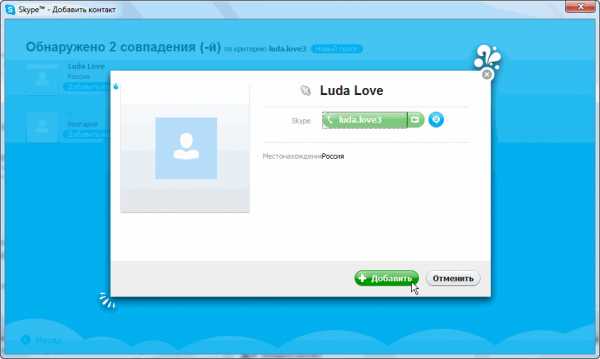
Перед тем как добавить друзей в скайпе, вы можете написать им что-нибудь, например представиться. Впрочем, можно этого и не делать, и оставить все как есть.Нажмите кнопку «Отправить запрос».
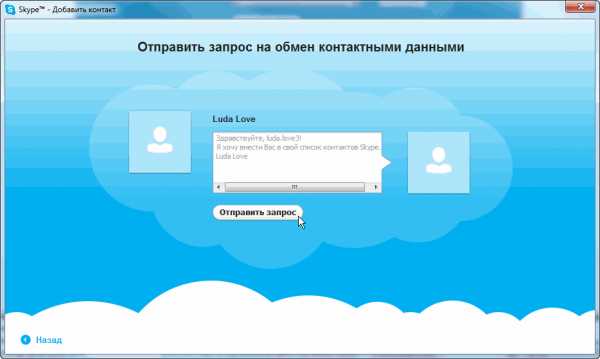
Нажмите на крестик в правом верхнем углу.

Собственно на этом и заканчивается добавление контактов скайп. Как видите, что бы добавить новый контакт в скайпе, ничего сложного делать не надо.

Несколько слов тем, у кого skype не добавляет контакты. Возможной причиной может быть — старая версия программы (самую новую версию можно найти на официальном сайте). А так же, очень распространенной причиной того, что не добавляются контакты в скайпе является старая версия браузера Internet Explorer, установленная на компьютере.
zatupila.ru
Как найти и добавить человека в Скайпе на ПК и телефоне
 Skype — одна из самых популярных программ для свободного общения между зарегистрированными посетителями. Такой способ беседы становится более удобным после того, как вы добавите контакт в Скайпе. Данные сохраняются в записную книгу, которая отображается при входе с любого устройства. Упрощается сама процедура звонка или обмена сообщениями в чате, так как всё, что требуется, это указать друга из записной книги.
Skype — одна из самых популярных программ для свободного общения между зарегистрированными посетителями. Такой способ беседы становится более удобным после того, как вы добавите контакт в Скайпе. Данные сохраняются в записную книгу, которая отображается при входе с любого устройства. Упрощается сама процедура звонка или обмена сообщениями в чате, так как всё, что требуется, это указать друга из записной книги.
Содержание:
Что нужно для поиска друга в Скайпе?
Программа предоставляет бесплатные и платные услуги связи. Звонить можно всем: зарегистрированными юзерами и абонентами, которые не имеют аккаунта. Существует несколько методов, как добавить друга в Скайпе, но для этого потребуется информация о том человеке, которого ищете. Для этого надо знать хотя бы один из пунктов:
- логин;
- электронную почту, на которую зарегистрирован профиль;
- номер мобильного.
Часто во время поиска по никнейму (логину) на запрос выдается большое число пользователей. Выбрать того, который нужен можно после просмотра личной информации. Для этого необходимо щелкнуть правой кнопкой мыши по контакту и в выпавшем списке отметить «Посмотреть профиль». Там можно узнать город и страну нахождения человека, посмотреть увеличенную аватарку, и ту информацию, которую юзер захотел разместить для публичного ознакомления.
Как сохранять контакты в Скайпе?
Перед тем, как добавить человека в Скайпе по логину, следует узнать, есть ли у него аккаунт. Любого зарегистрированного пользователя можно найти через глобальный поиск. Строка со значком лупы находится слева под аватаркой (см. Выбор и установка аватарки для Скайпа). Туда нужно вписать никнейм или электронную почту искомого человека. Аналогично работает поиск через справочную. Следует зайти во вкладку «Контакты», которая расположена в верхней строке и выбрать «Поиск в справочнике».
Когда обнаружите своего друга, нужно зайти в его профиль и нажать «Добавить в список контактов». Программа предлагает одновременно с этим действием отправить сообщение. Запрос в друзья требует подтверждения со стороны друга, только после его согласия в личном справочнике, который находится колонкой слева, можно будет видеть текущий статус пользователя:
- в сети;
- нет на месте;
- не беспокоить;
- нет в сети.
Естественно, пользователь может как добавить человека в Скайпе, так и удалить из записной книги. Подтверждение запросов в друзья может происходить и автоматически, если владелец профиля создаст определенные настройки. Автоматическое одобрение можно настроить через вкладку «Контакты» в подразделе «Автоматическое добавление друзей».
Поиск в справочнике решает вопрос, как добавить контакт в Скайпе по логину, однако, сервис делает возможным сохранение данные даже тех людей, которые не имеют там аккаунта. Для этого необходимо сохранить сам мобильный. Эта опция находится во вкладке «Контакты» в подразделе «Сохранить номер телефона». Нужно ввести номер в международном формате и указать имя этого человека. После того, как вы добавите контакт в Скайпе на компьютере, появится возможность совершать вызовы на указанный мобильный или стационарный телефон. Эта услуга платная, поэтому перед звонком необходимо пополнить счет.
Номер телефона можно внести в телефонный справочник после вызова. Номеронабиратель находится под строкой глобального поиска в виде изображения 9 кружочков. Также он открывается через вкладку «Звонки» подраздел «Звонки на телефоны» или сочетанием горячих клавиш Ctrl+D. При наборе необходимо будет выбрать регион звонка, а затем ввести остальные цифры. После завершения вызова сервис предложит сохранить данные в записную книгу.
Как добавить контакт в Скайпе на телефоне?
При использовании сервиса через мобильное устройство методы, как добавить друга в Скайпе по логину, остаются неизменными. Функция розыска зарегистрированных юзеров находится в правом нижнем углу. При нажатии на ярлык откроется меню с предложением сохранить контакт или телефон. Слева в углу размещено изображение номеронабирателя, через который можно сохранить номер сотового или стационарного телефона в адресной книге сервиса. Дальнейшие действия полностью повторяют ранее описанные способы для работы на компьютере.
Приглашение на регистрацию высылается по электронной почте или в виде СМС.
При использовании мобильного устройства есть возможность синхронизировать контакты Скайп со справочной книгой телефона или планшета. Зайдите в меню сервиса, выберите «Настройки» и подраздел «Синхронизировать все», после чего все номера мобильных будут сохранены в Скайпе.
Приглашение в Скайп
Одной из разновидностей решения, как добавить человека в чат в Скайпе, является приглашение. Оно используется для тех, кто еще не завел личный аккаунт. В тексте указывается ник юзера, который его выслал. Такое уведомление ни к чему не обязывает, поэтому регистрация после приглашения необязательна.
Пользователю Скайп придет уведомление о присоединении приглашенного пользователя в том случае, если при регистрации он будет использовать номер сотового или электронную почту. Уведомление о том, что очередной юзер присоединился к Скайпу можно получить также в случаях синхронизации с социальными сетями. Для этого нужно провести авторизацию через учетные данные социальных сетей Фейсбук или Твиттер.
Как добавлять людей в конференцию?
Зарегистрированные юзеры могут быть приглашены в общий чат-конференцию из нескольких друзей. Перед тем, как добавить человека в Скайпе в беседу, нужно зайти в сам чат либо создать его. В правом верхнем углу размещен круглый ярлык со знаком плюса и условным обозначением человека.
После нажатия остается только выбрать друга из записной книги. Пользователь не может пригласить человека, которого нет в его списке. Пригласить гостя в беседу может любой участник конференции, исходя из собственного списка контактов. Удалить собеседника из беседы может создатель чата либо сам приглашенный гость.
1message.ru
Как добавить контакт в Cкайпе
Привет, Друзья! Сегодня мы подробно рассмотрим вопрос, о том, как добавить контакт в Скайпе, друга, родственника, приятеля.
Если вы не хотите читать текст, то можете сразу перейти к просмотру видеоролика.
Итак, инструкция по добавлению контакта :
- Открываем Скайп и в верхнем меню находим «Контакты» - «Добавить контакт» - «Добавить в справочнике Skype»
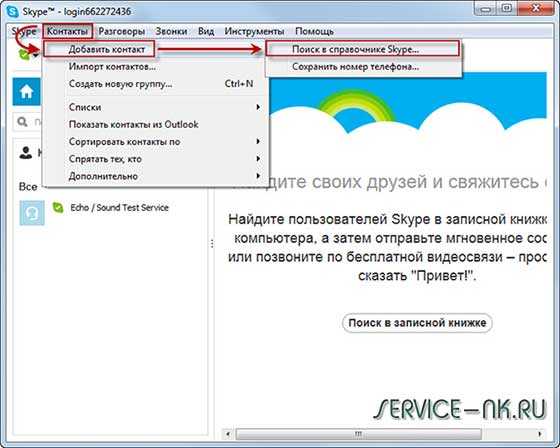
- В поле для поиска вводим любые данные, которые помогут нам найти друга. Это может быть : имя и фамилия, логин, город и т.д. В моем случае я введу вымышленное имя Ирина Колесникова. Далее появится, как на изображении список людей с таким именем и фамилией. Выбираем нужно человека и нажимаем «Добавить в список контактов»
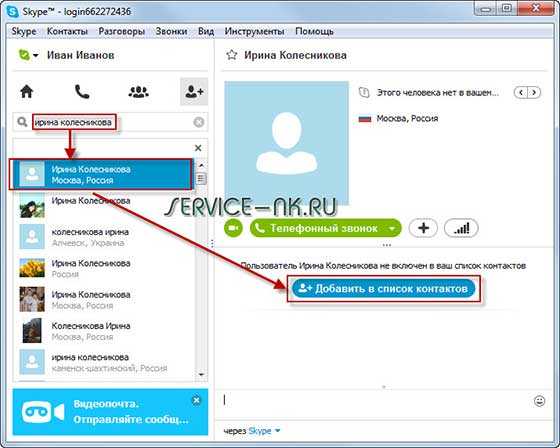
- Появится небольшой окошко, в котором нажимаем «Отправить»
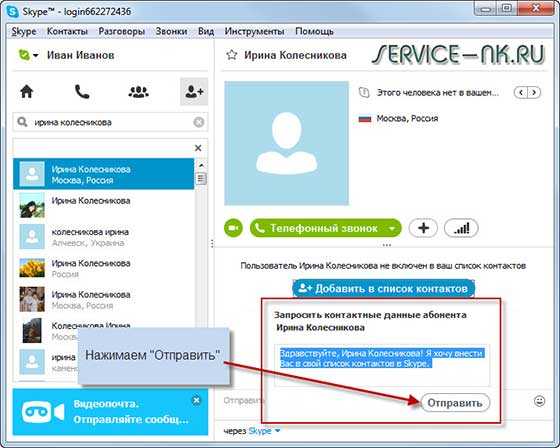
- Видим, что запрос контактных данных отправлен, теперь нам остается только ждать пока наш друг зайдет к себе в Скайп и одобрит наше предложение о добавлении.

- А подтвердить нашу просьбу о добавлении собеседник может перейдя во вкладку «Последние», затем нажав на наш логин и кнопку «Принять»
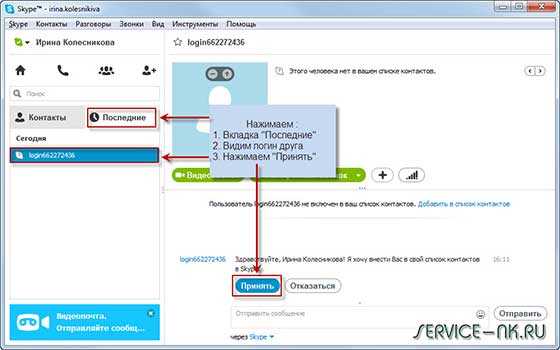
- После чего значок напортив имени нашего друга позеленеет, как на изображении – это означает, что вы друг друга авторизовали в своих контактах.
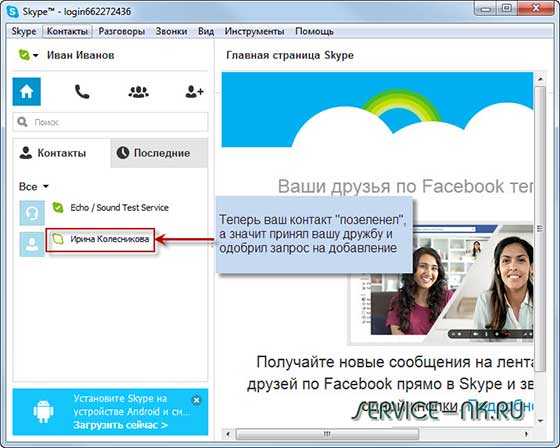
Видеоролик
Видеоролик продолжительность 1,5 минуты расскажет Вам как добавить контакт в Скайпе.
Другие статьи про Skype :
- Как настроить микрофон в Skype - подробная статья.
- Инструкция по регистрации - установка и настройка на компьютер.
- Где загрузить Skype - ссылка на официальный сайт и технические требования к компьютеру.
Надеюсь статья оказалась для Вас полезной. Если возникли вопросы спрашивайте в комментариях и ставьте лайк.
Поделись с друзьями полезной ссылкой ...
service-nk.ru
секреты поиска пользователей и их добавления в друзья
Компьютеры 7 августа 2017Новые пользователи Skype сталкиваются с некоторыми проблемами управления мессенджером. Например, многие интересуются, как в "Скайпе" добавлять друзей в список контактов или в "игнор". Сделать это проще, чем кажется на самом деле. С подобными командами должен быть знаком каждый человек. Иначе его работа с мессенджером доставит немало хлопот. Сегодня мы познакомимся со всеми особенностями поиска новых друзей и их добавления в Skype.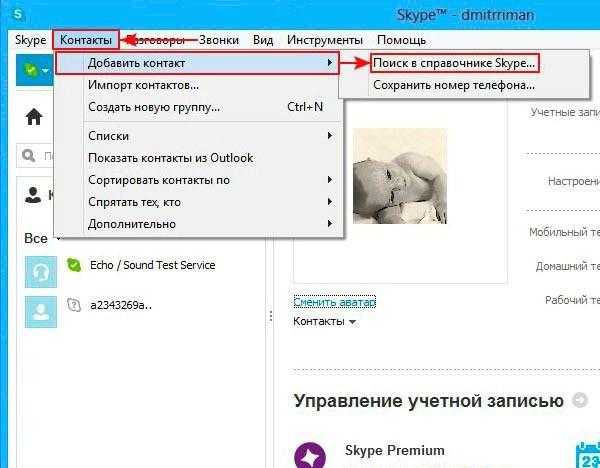
Способы поиска
В действительности все не так уж и трудно. Как добавить в "Скайп" нового друга? Для этого предварительно придется найти человека в системе. Без данного шага воплотить задумку в жизнь не получится.
Как осуществляется поиск новых людей? Например, можно воспользоваться следующими данными:
- логин;
- ник;
- страна и город проживания;
- номер мобильного телефона;
- имя и фамилия пользователя.
Все перечисленные сведения помогут найти конкретного человека. Лишь после этого его удастся добавить в список контактов.
Строка поиска
Начнем с наиболее простого варианта развития событий. Задумываясь, как в "Скайпе" добавлять друзей, пользователь может воспользоваться строкой поиска. Она позволяет быстро искать новых людей в системе.
Итак, чтобы в Skype осуществить поиск контакта, придется:
- Открыть мессенджер.
- В левой части окна в строку поиска (она помечена лупой) написать данные, по которым осуществляется подача запроса. К примеру, имя и фамилия человека.
- Ознакомиться с результатами поиска. Чем точнее запрос, тем больше шанс на то, что будет найден только 1 конкретный человек в справочнике программы.
После проделанных действий можно без проблем добавлять людей в друзья. Но об этом позже. Сначала познакомимся с еще одним способом поиска контактов.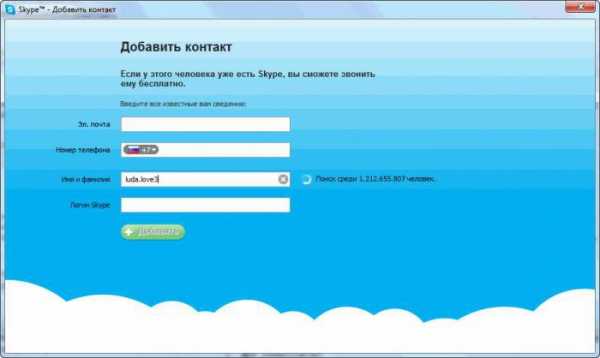
Видео по теме
Через меню
Как в "Скайпе" добавлять друзей? Для этого пользователя, как мы уже говорили, необходимо отыскать в приложении. Можно пойти более распространенным путем. А именно - воспользоваться меню Skype для реализации поставленной задачи.
Поиск новых людей подобным образом выглядит так:
- Осуществить вход в Skype, используя свой логин и пароль.
- В верхнем функциональном меню перейти в раздел "Контакты"-"Поиск контактов".
- В появившемся списке кликнуть по надписи "Поиск в справочнике".
- Написать в строках данные, которые помогут найти конкретного человека. Лучше всего пользоваться логином и ником.
- Щелкнуть по "Поиск".
- Посмотреть на выданные результаты.
Стоит обратить внимание на то, что поиск контактов при помощи мобильного телефона зачастую не дает никаких результатов. А вот при осуществлении запроса с использованием логина товарища, удастся 100% отыскать нужного человека.
О добавлении
Как в "Скайпе" добавлять друзей в список контактов? Как только осуществлен поиск по справочнику, можно приступать к решительным действиям. Каким именно?
Решить поставленную задачу удастся несколькими способами. Как добавить человека в друзья в "Скайпе? Для этого необходимо:
- Нажать на кнопку "Добавить" около результатов поиска. Такой вариант подходит при использовании функционального меню "Контакты"-"Добавить контакт".
- Открыть анкету человека после того, как она будет обнаружена. В верхней части окна нажать на "Добавить в список контактов".
- Если состоялся диалог с человеком, то разговор сохранится в списке контактов, но он будет помечен серой иконкой Skype. Требуется нажать на соответствующий пункт правой кнопкой мыши и щелкнуть по строке "Добавить контакт...".
Во всех перечисленных случаях пользователю будет предложено оставить оповещение о добавлении. Это письмо, которое увидит друг при входе в Skype. После нажатия на кнопку "Отправить" остается только ждать. Теперь понятно, как в "Скайпе" добавлять друзей. В списке контактов человек появится после того, как собеседник одобрит операцию.
Ставим в "игнор"
Иногда друзья надоедают так, что с ними больше не хочется разговаривать. Для запрета написания сообщений есть "черный список". Добавить туда пользователя не составляет труда.
Обычно для этого нужно:
- Нажать в списке контактов правой кнопкой мыши на собеседника и нажать "Блокировать".
- Перейти в "Skype"-"Дополнительно"-"Управление черным списком". Выбрать в строке в нижней части окна пользователя и кликнуть по кнопке "Заблокировать".
Готово! Отменить блокировку можно аналогичными способами. Отныне ясно, как в "Скайпе" добавлять друзей и искать их!
Источник: fb.ru Интернет Как заработать на "Олимп Трейд": секреты, пошаговые рекомендации и отзывыВ вопросе о том, как заработать на «Олимп Трейд», секретов больше, чем успешных трейдеров. Причем даже отъявленные новички, не способные понять движущие силы трендов, якобы ими обладают. В результате в Сет...
Дом и семья Как адаптировать ребенка к детскому саду? Возможные проблемы и их решениеВ любой семье рано или поздно приходит время отдать ребёнка в детское учреждение. Причины бывают самыми разными. Чаще всего маме просто пора выходить на работу, так как подходит к концу отпуск по уходу за ребёнком. Те...
Компьютеры Как запустить Max Payne 3? Известные проблемы игры и их решениеС анонсом Max Payne 3 многие фанаты со всего мира громко начали "бить в колокола", мол, Rockstar Games не удастся сохранить атмосферу прошлых частей серии, создав очередной гангстерский проект, подобному GTA. С постеп...
Автомобили "Киа Рио" не заводится: поиск неполадок и их устранениеКорейская автомобильная компания "Киа" прочно занимает лидирующие позиции на российском рынке в течение многих лет. В данной статье мы рассмотрим автомобиль "Киа Рио". Не заводится автомобиль? Не беда, устранение непо...
Автомобили Не заводится "Лансер-9": поиск неполадок и их устранениеМногие владельцы автомобилей сталкиваются с неисправностями последних. Среди японских силовых агрегатов проблемы встречаются редко, но что же делать, если не заводится "Лансер-9"? Не все обладатели транспортного средс...
Технологии Как узнать остаток трафика на МТС. Описание способов и их особенностиВ настоящее время, когда мобильные операторы активно избавляются от безлимитных тарифных планов, особенно остро встает вопрос о контроле имеющегося на текущем тарифе интернет-трафика. Большинство интернет-ресурсов нас...
Компьютеры Как найти друзей в "Скайпе": способы поиска и их реализацияСовременный мир полон разнообразных программ и приложений, созданных для облегчения общения. Например, есть мессенждер под названием "Скайп". Он позволяет общаться, совершать видеозвонки, обмениваться данными. Здесь м...
Интернет Как находить людей в «Одноклассниках»: секреты поискаРаньше найти знакомых из прошлого было очень и очень трудно. Чтобы встретиться с одноклассником, с которым вы учились вместе лет так 20 назад, вам пришлось бы как минимум опросить всех общих знакомых и его соседей или...
Компьютеры Как добавлять друзей в "Стиме": советы и рекомендацииИнтернет и приложения для работы с сетью вызывают немало вопросов. Например, многие интересуются Steam. Это огромная международная торговая площадка, которая позволяет не только покупать и продавать, но также играть и...
Интернет Поздравляем друзей, или как в "Одноклассниках" отправить открытку в обсужденияНаверняка, многие из вас любят радовать своих друзей и знакомых красочными поздравлениями! Сегодня почти все соцсети позволяют вставлять красочные картинки прямо в сообщения и форумы. Есть также разнообразные приложен...
monateka.com
- Подключение к интернету через телефон

- Как почистить кэш браузера гугл хром
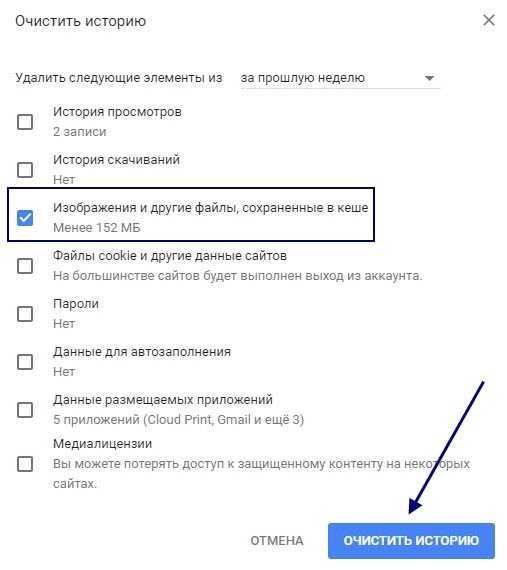
- Удаленное управление powershell

- Как подключить мобильный интернет к компьютеру через телефон
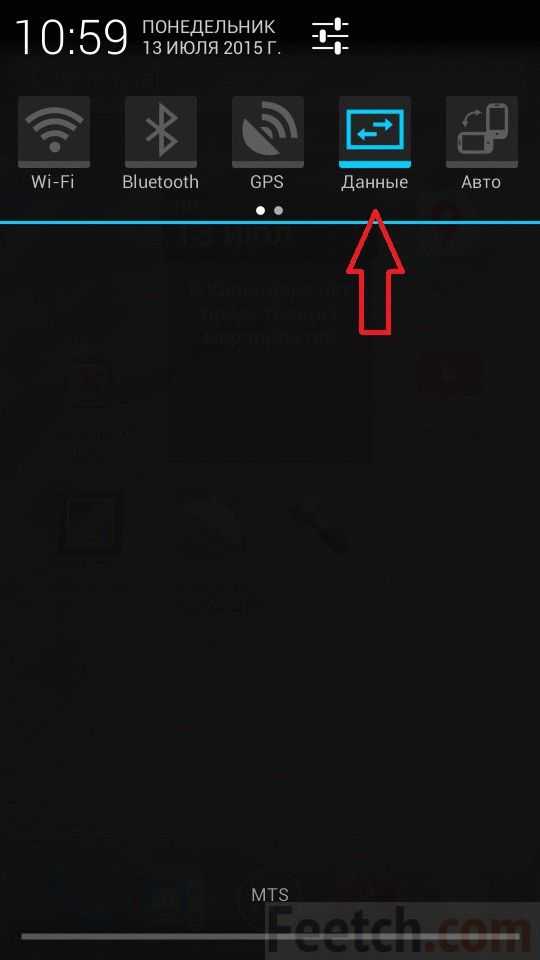
- Windows 7 пропала панель языка
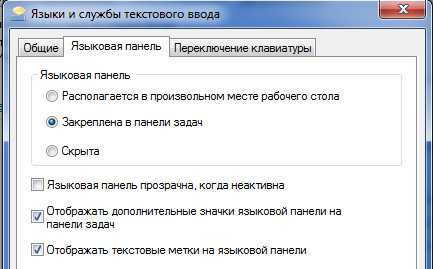
- Термопаста на процессоре

- Язык windows 7 при входе в систему
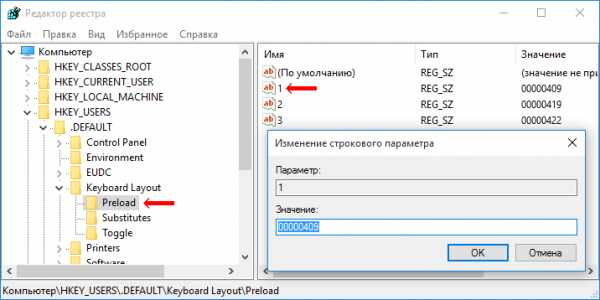
- Эксель горячие кнопки
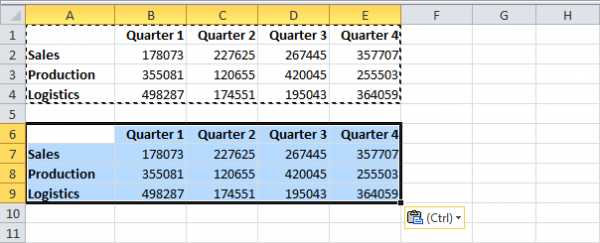
- Excel текст

- Онлайн проверка ноутбука на вирусы
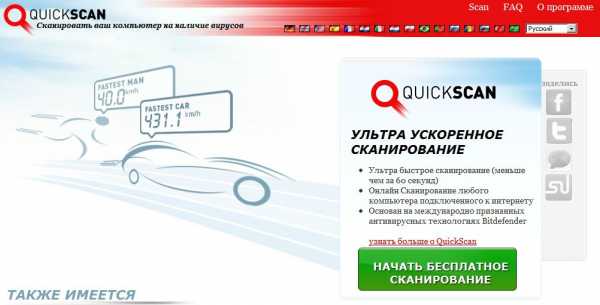
- Виндовс 10 чем хороша

